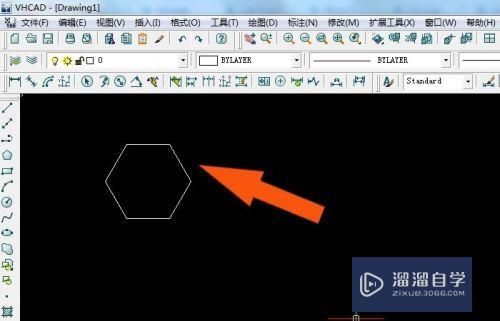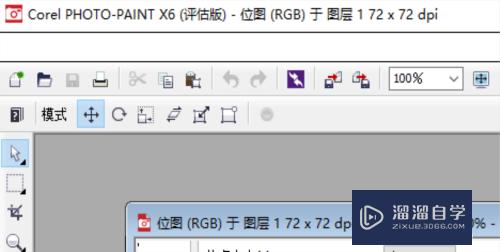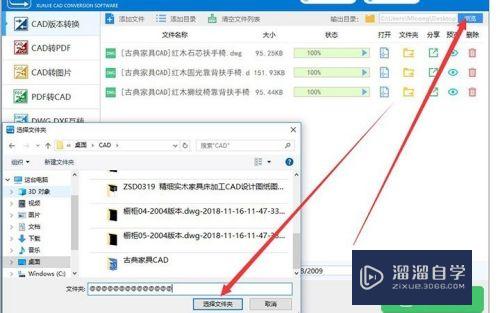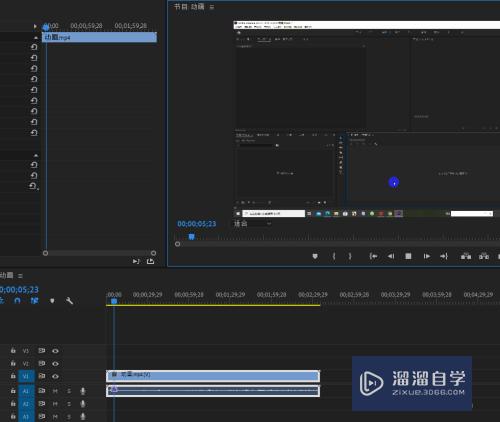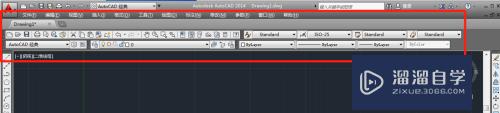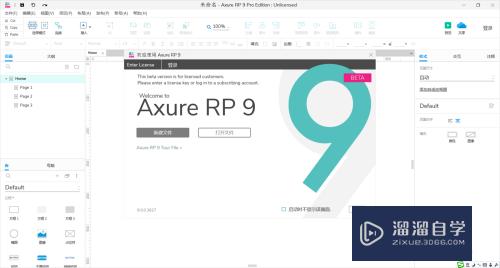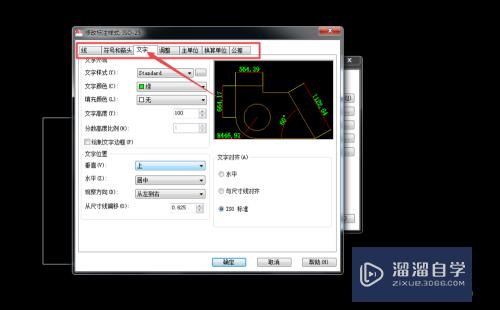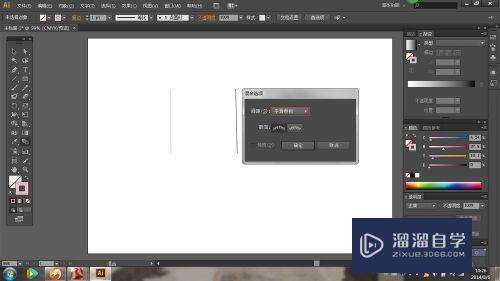CAD删除工具怎么使用(cad删除工具怎么使用快捷键)优质
对于在CAD中。画出多余的线条和图形。我们要执行删除操作。那么CAD删除工具怎么使用呢?在制图的时候。删除多余的线条和图形是非常必要的。所以快来了解工具的使用方法吧!
工具/软件
硬件型号:华硕无畏15
系统版本:Windows7
所需软件:CAD2012
方法一
第1步
在鼠标光标选择要删除的图形和线段。选择后。按键盘的【Delete】键。就在回车键旁。就可以删除了
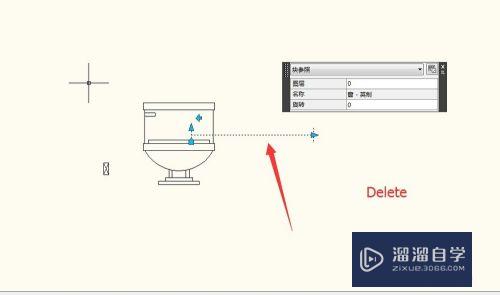
方法二
第1步
可以单击选择软件中的【删除】功能。鼠标放在上面一会儿后有功能说明。
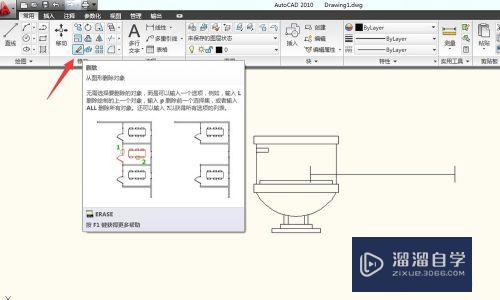
第2步
单击删除功能。鼠标会显示为小正方形的图形。然后对准要删除的对象。左键点击就可以删除了。
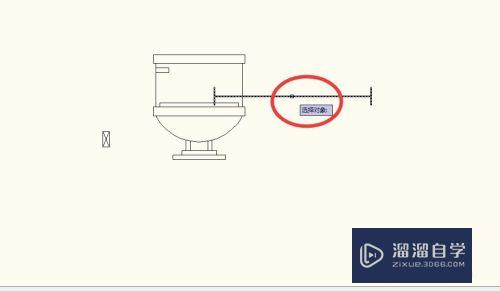
方法3
第1步
也可以直接在图形编辑窗口中用快捷键【E】,然后按回车。也是等于选择了删除功能。然后在点击要删除的对象就可以了。
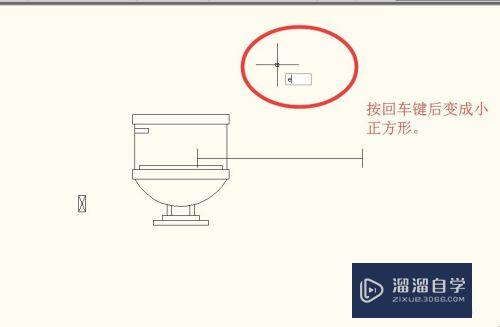
方法4
第1步
反之。先选择对象。在点击删除功能或按快捷键【E】也是一样的执行删除操作。这个不分先后顺序。
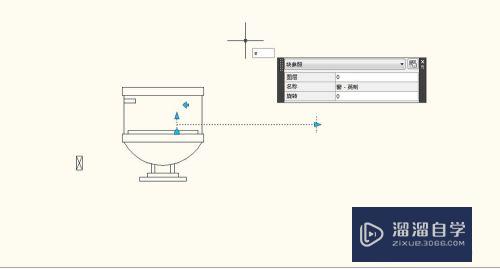
回退功能
第1步
如果执行误操作。删除了不该删除的对象。在软件中有个【放弃】的功能。可以返回上一次操作界面。回退到未删除的状态。
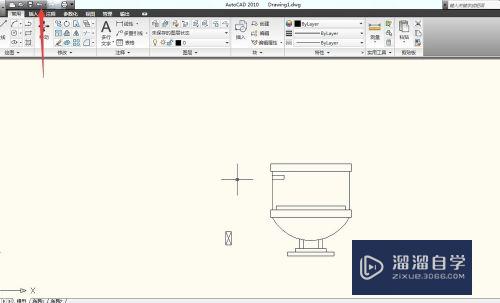
以上关于“CAD删除工具怎么使用(cad删除工具怎么使用快捷键)”的内容小渲今天就介绍到这里。希望这篇文章能够帮助到小伙伴们解决问题。如果觉得教程不详细的话。可以在本站搜索相关的教程学习哦!
更多精选教程文章推荐
以上是由资深渲染大师 小渲 整理编辑的,如果觉得对你有帮助,可以收藏或分享给身边的人
本文标题:CAD删除工具怎么使用(cad删除工具怎么使用快捷键)
本文地址:http://www.hszkedu.com/66386.html ,转载请注明来源:云渲染教程网
友情提示:本站内容均为网友发布,并不代表本站立场,如果本站的信息无意侵犯了您的版权,请联系我们及时处理,分享目的仅供大家学习与参考,不代表云渲染农场的立场!
本文地址:http://www.hszkedu.com/66386.html ,转载请注明来源:云渲染教程网
友情提示:本站内容均为网友发布,并不代表本站立场,如果本站的信息无意侵犯了您的版权,请联系我们及时处理,分享目的仅供大家学习与参考,不代表云渲染农场的立场!